2 måder at reparere MXF på - alt hvad du behøver at vide om det
Har du stødt på "MXF-filen virker ikke eller indlæses ikke" på din valgte afspiller? Det er et almindeligt problem, som ethvert format kan have, og MXF-videofilen er ingen undtagelse. Hvis det er den situation, du er i lige nu, bliver du til sidst nødt til at reparere MXF-filen. Derfor vil denne artikel tilbyde hjælp til at se, hvad der forårsager de beskadigede MXF-videofiler, sammen med løsninger til at reparere beskadigede MXF-filer. Se dem nedenfor!
Vejledningsliste
Hvad er MXF? Hvorfor er det ødelagt? Hurtig og nem måde at reparere MXF-videoer på Sådan repareres beskadigede MXF-filer manuelt Nyttige tips til at forhindre, at MXF-filer bliver beskadiget FAQsHvad er MXF? Hvorfor er det ødelagt?
Inden du bliver introduceret til rettelserne til at reparere korrupte MXF-filer, skal du først vide, hvad MXF eller Material Exchange Format handler om. Videofilformatet er velegnet til tv-indhold, såsom reklamer og film, udsendelsesvideoer og ultra-high-definition videoer. Det kan nemt åbnes med VLC Media Player, File Viewer Plus, Apple QuickTime Player, PlayerXtreme og mere.
Højreklik på MXF-videofilen, vælg derefter indstillingen "Åbn med", og vælg hvilken af de angivne afspillermuligheder du vil bruge. Det er så nemt at åbne det kun for at finde ud af, at det er beskadiget, så det kan ikke spilles; hvor frustrerende, ikke?
At være ude af stand til at afspille dine MXF-filer på grund af at være beskadiget skete af forskellige årsager, du vil måske kende dem nedenfor og se i den følgende del, hvilke løsninger du skal se efter for at reparere MXF.
- Videofilens sidehoved, metadata eller sidefod er beskadiget.
- Pludselige afbrydelser under videooptagelse.
- Utilstrækkelig lagerplads på din enhed.
- Dit SD-kort eller et andet lagermedie kan være beskadiget.
- Videooptagelsen var ufuldstændig eller blev ikke udført korrekt.
- Videooptageren blev lukket ned på grund af batterifejl.
Hurtig og nem måde at reparere MXF-videoer på
For en hurtig og nem måde, en et-klik løsning tilbydes af AnyRec Video Reparation er hvad du har brug for. Denne reparationssoftware kan rette MXF-filer med flere problemer, såsom ødelagte, uafspilbare og beskadigede videoer fra mange enheder, selvom de kommer fra professionelle kameraer, optagere, droner, GoPro'er, telefoner osv. Dette MXF-reparationsværktøj vil heller ikke husk hvor beskadiget din video kan blive, da det altid vil resultere i høj kvalitet. I minimale trin med sin enkle grænseflade er en fremragende reparationsløsning, hvad du får med programmet.

Ret stærkt beskadigede videofiler ved hjælp af avanceret AI-teknologi.
Reparer videoer i alle størrelser fra kameraer, optagere, drev, telefoner osv.
Tilpas videokvaliteten, formatet og mere, og se et eksempel på det i realtid.
Fleksibilitet til at gemme de faste videoer til enhver foretrukken placering på dit system.
100% Sikker
100% Sikker
Trin 1.Når du først er inde i AnyRec Video Reparation skærm, skal du klikke på "Tilføj"-knapperne for at importere din beskadigede MXF-fil og din prøvevideo. Fortsæt til knappen "Reparer" for at starte fikseringsoperationen.

Trin 2.Når det er gjort, skal du klikke på "Preview"-knappen for at få et glimt af din faste video og se, om den tilfredsstiller dig.

Trin 3.Se senere parametrene nedenfor, hvis de er indstillet fint til dig, og klik derefter på knappen "Gem" for at afslutte reparationen af MXF-processen.

100% Sikker
100% Sikker
Sådan repareres beskadigede MXF-filer manuelt
Alligevel kan du se, hvordan du reparerer MXF-filer manuelt. Det er en metode, du kan finde ukompliceret, men alligevel nyttig til at løse problemer med videoafspilning. Med blot et par klik kan du få din video repareret! Ellers kan du vælge at konvertere MXF-filer for at løse problemet med inkompatibilitet.
Trin 1.Start .mxf-filen i dit system, men åbn ikke din MXF-videofil, der skal repareres.
Trin 2.Gå ind på fanen "Filer" og vælg "Åbn", eller brug "Ctrl + O"-tasterne for nem adgang til at reparere MXF-filer. Tilføj en referencefil, hvis du kan se, at vores fil er stærkt beskadiget.
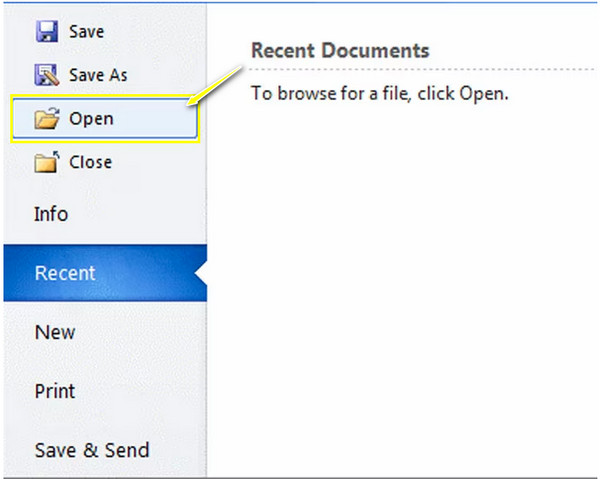
Trin 3.Find den beskadigede videofil, klik på den, og flyt derefter til knappen "Åbn" nedenfor. Vælg "Åbn og reparer" på listen, og lad .mxf-udvidelsen rette den beskadigede fil.
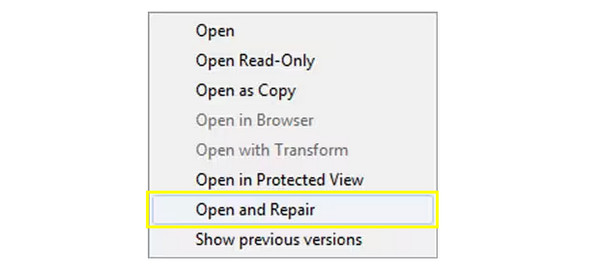
Nyttige tips til at forhindre, at MXF-filer bliver beskadiget
Selvom du ved, hvad du skal gøre for at reparere en beskadiget MXF-fil, er det rart ikke at spilde din tid på at reparere beskadigede MXF-filer ved at forhindre det i at ske. Selvom det skyldes forskellige årsager, findes der også flere tips til at minimere risikoen for MXF-skadefiler.
◆ Vedligeholde opdateret software. Bevaring af de seneste versioner af redigeringsprogrammer, afspillere og andre forbundne programmer vil reducere muligheden for, at inkompatibiliteter kan beskadige enhver videofil markant.
◆ Skub lagerenheden ud med forsigtighed. Sørg for, at dine lagerenheder – såsom USB-drev, hukommelseskort eller andre eksterne harddiske – er sikkert fjernet fra din computer. Ved at gøre dette, vil filkorruption fra impulsive afbrydelser undgås.
◆ Lav en regelmæssig backup. Vedligeholdelse af sikkerhedskopier af dine væsentlige MXF-filer og andre videoer til flere steder vil sikre, at du har en kopi i tilfælde af filskade. Du kan placere dem i cloud storage, eksterne harddiske, eller andre sikrede løsninger.
◆ Vælg et pålideligt lagermedie. For at gemme MXF-videoer skal du bruge en lagerenhed lavet af en velrenommeret producent i stedet for blot en hvilken som helst gammel lavkvalitets.
◆ Installer akkrediteret antivirussoftware. Installation af antivirusprogrammer på din computer vil hjælpe dig med at beskytte dit system mod malware og vira, der kan skade din MXF-fil, og dermed forhindre dig i at reparere MXF-filer.
FAQs
-
Kan VLC Media Player reparere MXF-filer?
Ja. Du kan bruge VLC til at konvertere MXF-filen til et andet format, da den muligvis ikke kan afspilles på grund af inkompatibilitetsproblemer. Når du åbner VLC Media Player, kan du gå direkte til Media-fanen og derefter Konverter/Gem-indstillingen.
-
Kan onlineværktøjer reparere MXF-filer?
Selvom der er online videoreparationer, dækker nogle kun MP4- og MOV-formater og ikke MXF-filer. I dette scenarie er det således bedre at bruge den tilgængelige reparationssoftware til at rette MXF-filen.
-
Kan gendannelse fra backup hjælpe med at reparere MXF-videoer?
Ja. Dette kan kun gøres, hvis du har lavet en sikkerhedskopi af din MXF-fil til en anden placering; Hvis ja, skal du finde den og derefter kopiere sikkerhedskopifilen til en sikker sti på din computer. Se om den kan åbnes for din valgte spiller.
-
Hvorfor kan jeg ikke åbne MXF-filer på min MacBook?
Dette skyldes, at det er lidt vanskeligt at spille MXF-filer på Mac med QuickTime Player. Du er dog heldig, fordi der er nogle afspillere, der kan installeres på Mac, der understøtter MXF-filer, såsom VLC, Elmedia Player osv.
-
Kan jeg åbne en MXF-videofil på min iPhone?
Desværre nej. Du skal først konvertere MXF-filen til iPhone-understøttede formater såsom MOV. Det vil være nemt at gøre det med den rigtige konvertersoftware eller endda en online konverter.
Konklusion
Du behøver ikke bekymre dig selv nu ved at bekymre dig om din korrupte MXF-videofil. Med disse to effektive løsninger kan du reparere korrupte MXF på ingen tid! Blandt de to, AnyRec Video Reparation er et ideelt valg til dine Windows- og Mac-systemer til en pålidelig og hurtig reparationsproces. Du behøver kun at tilføje din beskadigede MXF-video og derefter en prøvevideo for at se de magiske resultater med det samme. Download det gratis og få alle dine beskadigede videoer afspilbare igen!
100% Sikker
100% Sikker
